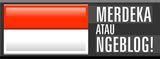Buat Sistem Login dengan PHP
Langkah Pertama
1. Buatlah Database, trus simpan dengan nama : dbLATWEB (seandainya anda sudah punya database, ya gunakan database yang sudah ada saja.
2. Buatlah Table, simpan dengan nama tbLOGIN. Struktur tabel seperti dibawah ini :
CREATE TABLE 'tbLOGIN' (
'iduser' INT(3) UNSIGNED NOT NULL AUTO_INCREMENT PRIMARY KEY,
'usernm' VARCHAR(40) NOT NULL,
'passwd' VARCHAR(40) NOT NULL
);
3. Kalau sudah dibuat database dan tabel seperti diatas, trus sekarang anda buat form untuk input data user. Sekarang ikutin aja seperti dibawah ini.
Simpan dengan nama : isidaftar.php
4. Setelah itu, buatlah koneksi kedatabase, simpan dengan nama:conndb.php.
$dbhost = "localhost";
$dbuser = "root";
$dbpass = "P@ssw0rd";
$dbname = "dbLATWEB";
$koneksi=mysql_connect($dbhost, $dbuser, $dbpass) or die ("Koneksi ke MySQL gagal!");
mysql_select_db($dbname,$koneksi);
$tanggal = date("Y-m-d H:i:s");
?>
5. Berikutnya buatlah script untuk simpan daftar. Simpan dengan nama:savedaftar.php
include "conndb.php";
//tampung data
$usernm = $_POST['usernm'];
$passwd = $_POST['passwd'];
$pass = md5($passwd);
//simpan
$simpan = mysql_query("INSERT INTO tbLOGIN(usernm, passwd) VALUES('$usernm','$pass')");
if($simpan)
echo "Anda Berhasil Daftar sebagai User. Back";
else
echo "Anda Gagal Terdaftar sebagai User. Back";";
?>
Jika anda sudah buat form daftar user, cobalah isikan 1 record saja, setelah itu lihat isi tablenya apakah passwordnya telah terenkripsi atau belum.
6. Setelah itu, buatlah form Login. Simpan dengan nama:frmLogin.php
7. Berikutnya lagi, buatlah script untuk melakukan cek login. Trus simpan dengan nama : ceklogin.php
session_start();
include "conndb.php";
//tampung data
if ((!$_POST['uname']) or (!$_POST['passwd']))
{
echo "Ada yang belum disii.... Ulangi";
}
else
{
$usernm = $_POST['uname'];
$passwd = $_POST['passwd'];
$login=mysql_query("Select * from tbLOGIN where usernm='$usernm' and passwd=md5('$passwd')");
$row=mysql_fetch_array($login);
if (mysql_num_rows($login))
{
$_SESSION['usernm'] = $username;
$_SESSION['passwd'] = $password;
header("location:user_room.php");
}
else
{
echo "Sorry Bro..Salah Tuh...";
}
}
?>
8. To Be Continue ... (Sorry Lagi Sibuk)
CARA MENGINSTALL WINDOWS 2000 SERVER
Profesional
Windows2000ServemerupakanNetworkOperating
System (NOS) untuk melakukan konfigurasi dan manajemen jaringan baik skala
kecil, menengah, maupun besar. Teknologi sistem operasi Windows 2000 sebenarnya
merupakan kelanjutan teknologi Windows NT yang telah cukup lama digunakan secaraluas di pasaran. Keluarga Windows 2000 terdiri dari 4 jenis sistem operasi, 3
diantaranya merupakan sistem operasi untuk server dan 1 untuk workstation.
VersiinimerupakankelanjutanteknologiWindowsNT
Server 4.0 dengan berbagai fasilitas baru yang semakin memudahkan pengelolaan
jaringan. Keluarga server Windows 2000 terdiri dari 3 jenis yaitu versi standar
(Server), Advance Server, dan Data Center Server. Windows 2000 Server memiliki
semua kemampuan yang ada pada versi Professional ditambah berbagai fasilitas
inti yang dibutuhkan sebagai server jaringan. Versi ini dapat digunakan sebagai
file dan print server, application server, web server, maupun communication
server. Fasilitas penting yang dimiliki versi ini antara lain :
Dukungan untuk
penggunaan 2 processor bila diinstal dengan mode clean install, atau 4 processor
apabila instalasi dilakukan dengan mengupgrade Windows NT Server.
Active
Directory Service untuk memudahkan pengelolaan sumberdaya dan obyek jaringan.
Sistemkeamanan
jaringan menggunakan Kerberos dan public key infrastructure
Internet
ConnectionSharing. ı
Web Server dengan menggunakan Internet Information Services versi 5.0.
Windows
Terminal Services untuk memudahkan administrasi jaringan dan pemanfaatan
hardware komputer lama sehingga dapat digunakan untuk berbagai aplikasi baru.
Dukungan
penggunaan RAM hingga 4 GB
2. Cara Instalasi Windows
2000 Server
AgarsistemWindows2000Serverdapatberjalan
maksimal maka dibutuhkan hardware dan software yang sesuai dengan persyaratan
minimal. Berdasarkan informasi resmi dari website Microsoft, persyaratan
hardware yang dibutuhkan untuk melakukan instalasi Windows 2000 Server adalah
sebagai berikut : Berdasarkan pengalaman pribadi penulis, spesifikasi yang
disebutkan di atas adalah kebutuhan minimum agar Windows 2000 Server dapat
terinstal dalam komputer.
Apabila Anda serius menjadikan sebuah komputer sebagai
server jaringan, maka sangat disarankan menggunakan mesin kelas Pentium III
dengan RAM 256 MB untuk memperoleh kinerja maksimal. Untuk menjalankan berbagailatihan dalam buku ini disarankan anda menggunakan komputer Pentium 200 MHzdengan RAM 128 MB. Pada prinsipnya semakin tinggi spesifikasi hardware Andamakaperforma sistem akan semakin baik. Anda perlu memberikan perhatian khususterhadap berbagai persyaratan software terutama bila Anda akan melakukan upgradeWindowsNTServer4.0atauinstalasidualboot.
w:st="on">
Ada
dua jenis sistem operasi yang dapat diupgrade menjadi Windows 2000 Server yaitu
:Windows NT Server 3.51
Windows NT Server 4.0
Masing-masingsistemoperasitersebutharusdiinstal
Service Pack minimal versi 3 sebelum diupgrade ke Windows 2000 Server. Anda
dapat menginstal lebih dari satu sistem operasi dalam satu harddisk dengan
syarat sistem partisi pada harddisk Anda memenuhi persyaratan untuk sistem
operasi yang akan diinstal. Prosedur lebih lanjut mengenai instalasi dual boot
akan dijelaskan dalam sub bab berikutnya.
2.1 Persyaratan File System
Pilihanfilesystemakansangatberpengaruhterhadap
jenis sistem operasi yang dapat disimpan dalam harddisk. Setiap file system
memiliki kelebihan dan kekurangan masingmasing, sehingga Anda harus menentukan
file system yang benar-benar sesuai dengan kebutuhan anda. Sistem operasi
Windows NT baik versi Server maupun Workstation hanya mendukung sistem file
FAT16 dan NTFS. Sedangkan keluarga Windows 2000 mendukung sistem file FAT16,
FAT32, maupun NTFS. Anda harus memperhatikan dukungan sistem file terhadap
setiap jenis sistem operasi terutama jika Anda ingin mengkonfigurasi instalasi
dual boot. Karakteristik setiap jenis file system dalam system operasi Windows
dapat dilihat pada tabel berikut :
Karakteristik FAT16 FAT32 NTFS
Sistem Operasi yang Didukung DOS
Windows 3.11
Windows 9X
Windows NT
Windows 2000 Windows 95 OSR
Windows 98
Windows 2000 Windows NT
Windows 2000
Efesien Pengguna Spec Harddisk Tidak Ya Ya
Kemampuan Kompresi dan quota Tidak Tidak Ya
Encripsi dan Local Scurity Tidak Tidak Ya
Dukungan Network Scurity Ya Ya Ya
Ukuran Partisi Maximum 2GB 32GB 2TB
Berdasarkantabeltersebutterlihatbahwakemampuanmaksimumkeluarga WindowsNTdanWindows2000hanyadapatdigunakanbiladiinstal pada partisi NTFS. DenganmenggunakansistemfileNTFSandadapatmelakukan proteksi security hingga ke tingkatfile,dibandingkandenganpartisijenis FAT yang hanya dapat memberikan securityhinggatingkatfolder.KeuntunganmenggunakasistemfileFAT16adalah ukungan yangluasterhadapberbagaisistemoperasiPartisijenisini merupakan pilihan tepat bila andaakaninginmengkonfigurasiinstalasidualboot antara Windows NT dengan Windows2000atauWindows95.KekuranganutamaFAT16 adalah metode penyimpanan yangkurangefisien,sehinngaruangharddiskanda akan lebih cepat penuh dibandingkan bilaAndamenggunakanFAT32atauNTFS.o:preferrelative="t" path="m@4@5l@4@11@9@11@9@5xe"filled="f"stroked="f">
o:title=""/>
o:title=""/>
o:preferrelative="t" path="m@4@5l@4@11@9@11@9@5xe" filled="f" stroked="f">
o:title=""/>
o:title=""/>
2.2 Teknik Partisi
Harddisk yang akan Anda gunakan dapat dipartisi dalam
beberapa logical partition. Partisi adalah istilah yang biasa digunakan untuk
menyebut pembagian logical dari sebuah harddisk. Misalkan anda memiliki sebuah
harddisk berkapasitas 10 GB, maka anda dapat membaginya menjadi dua logical
partition yaitu drive C sebagai primary partition sebesar 4 GB dan sisanya drive
D sebesar 6 GB sebagai secondary partition. Anda dapat membagi lagi secondary
partition tersebut menjadi beberapa logical drive sesuai dengan kepentingan
Anda. Dalam menentukan ukuran partisi Anda perlu memperhatikan hal-hal sebagai
berikut :
• Berapa
jenis dan berapa banyak sistem operasi yang akan anda instal dalam harddisk.
• Kebutuhan
ruang harddisk, misalkan anda akan menginstal Windows 2000 Server di drive C
maka disarankan ruang kosong sebesar 1GB ditambah space untuk menginstal
berbagai macam software aplikasi.
• Lokasi
system partition dan boot partition Windows 2000 Server. System partition
berisi berbagai file yang dibutuhkan Windows 2000 Server untuk melakukan
booting, yang secara default terinstal pada active partition, umumnya drive
C. Boot partition adalah partisi yang berisi folder WINNT dimana file-file
Windows 2000 Server tersimpan.
• Ukuran
boot partition disarankan minimal 1GB, yang lokasinya secara default ada di
drive C tetapi Anda dapat menentukan lokasi lain sesuai dengan ukuran
partisi harddisk Anda.
• Anda
dapat melakukan partisi harddisk dengan menggunakan utility FDISK yang
terdapat dalam MS DOS atau dengan aplikasi pihak ketiga seperti Partition
Magic.
• Penulis
mengasumsikan Anda sudah cukup memahami penggunaan utility FDISK sehingga
tidak akan dibahas secara detil dalam buku ini. Apabila Anda belum memahami
penggunaan utility untuk partisi ini, silahkan membaca dokumentasi ataupun
help file dalam MS DOS.
2.3 Pilihan Metode Instalasi
Untuk melakukan instalasi Windows 2000 Server dapat
digunakan beberapa metode sebagai berikut :
1)CDROM Bootable
Cara ini paling mudah dan cepat untuk dilakukan. Anda
harus mengkonfigurasi BISO komputer untuk booting dari CDROM. Sebuah tampilan
text based akan memberikan beberapa pertanyaan mengenai lokasi penempatan
Windows 2000 dan sistem partisi yang digunakan.
2)Setup Disk
Metode ini memerlukan waktu paling lama, penulis tidak
merekomendasikan cara ini kecuali anda tidak memiliki CDROM drive yang dapat
digunakan secara bootable. Sebelum melakukan instalasi anda perlu membuat setup
disk dari komputer lain yang sudah terinstal Windows 2000 Server.
3)Instalasi dari OS lain
Apabila anda telah memiliki sistem operasi lain di
komputer, maka dapat langsung menjalankan proses instalasi dengan memasukkan
CDROM Windows 2000 Server dan memanfaatkan proses autorun.
Untukkonfigurasiduaboot,pilihlahoptionkedua.
Sedangkan untuk mengupgrade Windows NT Server ke Windows 2000 Server pilihlah
option ke-1. Proses instalasi dilanjutkan dengan mencopy temporary file ke
harddisk, booting ulang, dan selanjutnya tampil dialog text based sebagaimana
instalsi dengan CDROM bootable.
2.4Member Server dan Domain Controller
Sebelummelangkahlebihlanjutuntukmelakukan
instalsi, anda perlu memahami peran Windows 2000 Server dalam sebuah jaringan.
Windows 2000 Server dapat diinstal sebagai Member Server dan Domain Controller.
Bagi anda yang pernah mengenal Windows NT, maka terdapat istilah PDC(Primary
Domain Controller), BDC(Backup Domain Controller) dan Stand Alone Server. Dalamarsitektur Windows 2000 konsep PDC dan BDC sudah tidak dikenal lagi. Sebuahserver yang menyimpan konfigurasi jaringan mengenai data dan hak setiap account,security, dan active directory disebut Domain Controller (DC).
w:st="on">
PerananDC
ini identik dengan PDC dalam teknologi Windows NT. Sebagai backup dari DC yang
sudah ada, diperlukan DC baru yang masing-masing kedudukannya dalam jaringan
adalah setara (peer). Dengan demikian bila terjadi fault pada sebuah DC, maka DC
lain akan secara otomatis mengambil alih peranannnya sebagai pengendali
jaringan.w:st="on">DC
dalam jaringan Windows 2000 terjadi replikasi data-data konfigurasi melalui
active directory. Replikasi tersebut terjadi dalam interval tertentu, untuk
menjamin kesamaan konfigurasi antar DC.
2.5Praktek Instalasi Windows 2000
Server
Berikutnyatibasaatnybagiandauntukmelakukan
instalasi Windows 2000 Server. Dalam praktek ini penulis menggunakan skenario
instalasi dengan bootable CDROM pada harddisk kosong yang belum terisi sistem
operasi lain. Setelah Windows 2000 Server terpasang sebagai Member Server,
dilakukan instalasi Active Directory untuk mengupgrade server tersebut sebagai
DC dengan perintah DCPROMO.
2.5.1Instalasi Member Server
1)Lakukansetting pada
BIOS komputer anda untuk booting dari CDROM
2)Masukkanbootable
CDROM Windows 2000 Server, dan restart komputer anda.
3)Tampildialog text
based, lanjutkan instalasi dengan menekan Enter.
4)Setelahtampil dialog
License Agreement, tekan F8 untuk menerima agreement.
5)Selanjutnya anda
diminta menentukan lokasi instalasi. Pada bagian ini anda juga dapat menghapus
dan membuat partisi baru di harddisk.
6)Tentukanjenisfile
sistem yang akan digunakan.
Note:Apabilaandingimembuatuialboot,jangan
menghapus partisi yang telah terisi OS lain. Pada bagian penentuan jenis
partisi, jangan merubah jenis partisi di drive yang telah terisi OS. Menghapus
maupun merubah jenis partisi akan menghilangkan OS yang telah anda install di
partisitersebut.
7)Setelahselesai,
proses intalasi dilanjutkan dengan mengecek dan mencopytemporary file ke
harddisk.
8)KeluarkanCDROMdan
restart komputer.
9)Prosesintalasi
dilanjutkan dengan mendeteksi hardware di komputer.
10)Selanjutnyatentukan
regional setting (keyboard layput, sistem tanggal, jam, dll) sesuai dengan
kondisi lokasi anda.
11)Isikannamapemilik
komputer dan organisasinya.
12)Pilihjenisdan
banyaknya lisensi yang akan digunakan. Lisensi per server berarti dihitungberdasarkan jumlah klien yang melakukan koneksi ke server. Sedangkan lisensi perseat mengharuskan tiap klien untuk memiliki license, yang dapat digunakan untukmengakses server manapun. Untuk latihan, pilihlah per Server dan isikan jumlahkoneksi=5klien
.13)Langkahberikutnya
adalah mengisikan nama komputer. Nama tersebut akan digunakan untukmengidentifikasi komputer di dalam jaringan. Misalkan anda menginstal serverpertama dalam jaringan, isikan SERVERPUSAT sebagai nama server.
14)Isikanpassword
untuk account Administrator. Pastikan anda mengisikan password yang cukup baik,karena account tersebut merupakan administrator dengan hak tertinggi dalamjaringan.
15)Tampildialog
pilihan service yang akan diinstall. Anda dapat memilih jenis service yang akan
disediakan server tersebut, misalnya IIS (web server), DNS Server, maupun DHCP
server. Dalam latihan ini, biarkan pilihan tersebut dalam kondisi default dan
lanjutnkan instalasi. Anda akan melakukan instalasi setiap service pada bab-bab
selanjutnya sesuai dengan kebutuhan.
16)Selanjutnyatampil
pilihan dialog untuk Network Setting. Pilih Custom untuk menampilkan dialog
konfigurasi jaringan.
17)SorotInternet
Protocol, dan klik Properties untuk mengisikan konfigurasi IP Address sebagai
berikut :
IPAddress
:192.168.0.1SubnetMask
: 255.255.255.0
Kosongkankotaklain,dantutupdialog.PengisianIPaddresstersebut menggunakan klasCyangbiasadipakaidilingkunganLAN.Andadapatmenyesuaikannya dengan kondisi jaringan bila diperlukan.
18)Tampildialog
Workgroup dan Domain, yang menanyakan kedudukan server tersebut di dalamjaringan. Karena dalam praktek ini anda menginstal server pertama dalam jaringandan domain baru, maka pilihlah option pertama dan kosongkan kotak Workgroup orcomputer domain
19)KlikNextuntuk
melanjutkan instalasi. Proses instalasi akan dilanjutkan dengan melakukansetting jaringan dan hardware. Proses tersebut bervariasi kecepatannya,
tergantung spesifikasi komputer anda. Anda mungkin diminta memasukkan CDROMWindows 2000 atau disket driver sesuai keperluan.
20)Setelahkonfigurasiselesai,
Member Server bersifat standalone sehingga tidakdapat digunakan untuk mengatur konfigurasijaringan.Biasanya Member Servermenginduk ke DC untuk memberikan servicejaringan tertentu.Padapraktek berikutnya anda akan mengupgrade Member ServermenjadiDC,yangmerupakanDCpertama di jaringan anda.
1)KlikStart>Run
dan ketikkan DCPROMO Perintah tersebut akan menginstal Active Directory sehinggaserver dinaikkan statusnya dari Member Server ke Domain Controller. Andaakanmenginstal DC pertama dalam Domain.
2)TampilDialogtype
Domain Controller, pilih Domain Controller For A New Domain. Apabila anda
menginstal DC tambahan dalam sebuah Domain, aktifkan option ke-2.
3)Berikutnyatampilpilihan
untuk menentukan jenis domain yang dibuat. Aktifkan CreateANewDomainTree untuk membuat Domain pertama dalam jaringan.
4)PilihCreateANewForestOfDomainTreespadadialogJoinForest.DomainyangdibuatadalahleveltertinggidalamForestbaru.Note:Forest
, Tree, dan Domain adalah terminologi yang digunakan dalam konsep jaringan
Windows 2000 untuk mengidentifikasi kesatuan organisasi jaringan. Domain
merupakan kesatuan terkecil dari sebuah jaringan. Beberapa Domain dapat
bergabungmembentukTreedangabungandaribeberapaTreedisebutForest
5)IsikannamaDomain
untuk organisasi anda, Gunakan Full Qualified Domain Name sesuai peraturan
Internic. Anda dapat menggunakan Domain yang sudah terdaftar resmi, atau domainfiktif dengan nama tertentu yang dikehendaki. Apabila anda akan mempublishjaringan ke internet, sebaiknya digunakan nama Domain yang telah terdaftar.
6)langkahselanjutnya
adalah menentukan NETBIOS Name untuk Domain tersebut. Halinidigunakanuntukmendukung OS sebelum Windows 2000 seperti Win98 dan WinNTyangmenggunakanNETBIOS untuk meresolve nama host di jaringan.
7)Tentukanlokasi
penyimpanan data Active Directory, yaitu data log, system volume, dan Active
Directory Database. Note : Lokasi penyimpanan data Active Directory harus
menggunakan partisi NTFS. Apabila system partition anda menggunakan FAT32, andaharus menyediakan sebuah volume dengan partisi NTFS untuk menyimpan datatersebut. Dalam sebuah jaringan besar dimana sering terjadi update dan replikasidata Active Directory sebaiknya data tersebut disimpan di harddisk terpisahdarisistem operasi, sehingga meningkatkan kinerja system
8)Prosesinstalasi
dilanjutkan dengan mengecek keberadaan DNS Server di dalam jaringan. Apabila
tidak terdapat DNS Server maka Windows 2000 akan meminta konfirmasi untuk
menginstal DNS Server di DC tersebut.
9)Tunggusampaiprosesinstalasi selesai, instalasi dilanjutkan dengan booting ulang.
10)LakukanloginkeDC
sebagai Administrator, setelah Active Directory terpasang akan terlihat beberapa
menu tambahan di bagian Administrative Tools, antara lain Active Directory Usersand Computers yang merupakan menu utama untuk konfigurasi user, group dansecurityjaringan.
Bagaimana menginstal Windows XP ke Acer Aspire 4710 Notebook


Acer telah meluncurkan model baru Acer Aspire 4710, model ini dirancang khusus untuk Windows Vista. Tapi sekarang sebagian besar orang yang tertarik untuk bekerja di windows Xp karena windows vista punya cukup banyak masalah. Karena model ini dirancang untuk Windows vista, dengan BIOS 'Pengaturan ini tidak compactable dengan windows Xp. Jika Anda mencoba untuk menginstal windows xp, akan terjadi error yang mengatakan bahwa ada "TIDAK HARDDISK" telah ditemukan dalam sistem anda, hal ini terjadi karena windows tidak dapat memuat driver SATA untuk instalasi.
Bagaimana Resolve itu??
Untuk mengatasi masalah ini dan untuk menginstal windows Xp ke 4.710 Acer Laptop Anda, Anda harus menyediakan driver SATA selama instalasi, laptop sayangnya tidak memiliki drive floppy, Jadi Anda mungkin diminta untuk memperbarui versi BIOS Anda. Ada sebuah file ISO yang dapat membantu Anda untuk memperbarui BIOS anda. Download file ini dan burn ke CD menggunakan Nero Express. Pilih opsi yang Burn dari gambar. Buat laptop dengan membakar CD, itu akan membawa Anda ke mengupdate BIOS Wizard di mana akan memperbarui BIOS secara otomatis. Setelah memperbarui komputer akan restart. Tekan F2 dan masuk ke dalam pengaturan BIOS. Dalam menu utama Anda dapat menemukan pilihan yang disebut SATA Mode, dengan default berada dalam Achi Mode, pilih mode SATA dan tekan enter, lalu pilih modus IDE. (Lihat gambar di bawah) Tekan F10 dan menyimpan pengaturan BIOS. Sekarang Anda dapat boot dari CD Windows XP dan siap untuk menginstal Windows XP ke Acer Aspire Notebook. Download Driver Windows Xp.
IBM menyebarkan Komputasi Awan Business Intelligence Sistem
Blue Insight akan mengumpulkan lebih dari satu petabyte terstruktur dan tidak terstruktur dari data dari lebih dari 100 database yang berbeda dan data gudang di seluruh IBM dan membuatnya tersedia untuk karyawan dalam perusahaan dan pengembangan tenaga penjualan operasi, kata IBM.
Blue Insight berjalan pada IBM System z10 mainframe komputer dengan 48 prosesor dan menggunakan Cognos perusahaan perangkat lunak intelijen bisnis.
Awan baru sistem komputasi IBM akan memungkinkan karyawan untuk mengakses informasi dan analisis dari mana saja di dunia untuk membuat keputusan penjualan dan untuk meramalkan dan bertindak atas peluang bisnis.
Seorang eksekutif penjualan, misalnya, dapat query real-time data untuk mengidentifikasi peluang penjualan dan mengerti berapa banyak penjualan di wilayah mereka siap untuk menutup. Di sisi pengembangan, seorang insinyur proses manufaktur dapat menganalisis real-time data dari lantai pabrik untuk meningkatkan hasil dan mengurangi waktu pengiriman pengiriman, kata IBM.
"Ini model baru komputasi awan akan memberikan karyawan kami dengan satu tempat untuk mengakses wawasan bisnis riil, meningkatkan kepatuhan standar dan membuat repositori praktek terbaik di seluruh perusahaan kami," kata Pat Toole, CIO, IBM dalam sebuah pernyataan.
IBM Cloud Smart Analytics unsur-unsur paket Blue Insight untuk bisnis besar. Paket termasuk mainframe z10 menjalankan sistem operasi Linux, Cognos 8 perangkat lunak intelijen bisnis, dan berbagai instalasi, pelaksanaan, perencanaan dan strategi layanan.
Informasi IT
Peter Søndergaard, Senior Vice President di Gartner dan Kepala Riset Global mengatakan bahwa hal itu merupakan yang cepat pemulihan berbentuk V untuk pembelanjaan TI di kawasan ini.
"Emerging daerah akan melanjutkan pertumbuhan yang kuat," kata Søndergaard. "Pada tahun 2012, pengeluaran TI dipercepat dan budaya pendekatan yang berbeda untuk TI di Asia akan secara langsung mempengaruhi fitur produk, layanan dan keseluruhan struktur industri TI. Silicon Valley tidak akan berada di kursi pengemudi lagi. "
Namun, pertumbuhan bervariasi menurut negara, pasar vertikal dan sektor IT. Søndergaard mengatakan bahwa sementara perangkat lunak akan memposting pertumbuhan terkuat di Asia Pasifik, telekomunikasi masih mewakili daerah terbesar investasi IT.
Sementara pengeluaran TI akan meningkat tahun depan, Gartner memperingatkan para pemimpin TI untuk tidak terlalu optimis. "Tahun 2010 adalah tentang menyeimbangkan fokus pada biaya, risiko, dan pertumbuhan. Selama lebih dari 50 persen dari anggaran TI CIO akan menjadi 0 persen atau kurang dalam istilah pertumbuhan. Hanya akan perlahan-lahan membaik pada tahun 2011. "
Søndergaard mengatakan bahwa tiga istilah yang paling banyak dicari oleh klien pada gartner.com Gartner menyediakan beberapa petunjuk mengenai prioritas para pemimpin TI di seluruh dunia. Biaya tetap yang paling-istilah pencarian selama 2009, meskipun memuncak pada bulan Mei, diikuti oleh cloud computing.
"Tahun depan akan menjadi tahun ketika komputasi awan bergerak dari tahap penemuan pilot kecil, sebagai bagian dari organisasi 'keinginan untuk berpindah dari yang dimiliki untuk bersama TI," katanya.
Ketiga paling-dicari istilah pada bisnis yang gartner.com aplikasi seperti ERP dan CRM. "Kami percaya bahwa 2010 akan melihat peningkatan fokus pada optimalisasi proses bisnis terkait dengan aplikasi perangkat lunak, aplikasi apa yang kita sebut perbaikan. Itulah yang akan mendorong pertumbuhan dalam segmen software. "
Menurut Søndergaard, tiga topik tambahan yang penting di 2009-Business Intelligence, Virtualization dan Sosial Media-akan terus mendominasi pemimpin TI 'agenda pada tahun 2010. Selain itu, tiga tema yang akan menjadi penting selama beberapa tahun termasuk: Context-Aware Computing, Operasional Teknologi (OT) dan Pola Berbasis Strategi.
AddThis
इन्फो Google
Google, yang masih mendominasi pasar mesin pencari, dibuat sederhana keuntungan di saham, dari 64,9 persen menjadi 65,4 persen, dan menunjukkan 9,4 juta pencarian inti, 4 persen bulan-ke bulan meningkat, menurut comScore perusahaan analis pasar.
Sementara Yahoo masih tetap di tempat kedua di belakang Google, pangsa pasar sedikit turun dari 18,8 persen pada bulan September untuk sebuah flat 18 persen pada bulan Oktober, menurut comScore. Yahoo kerugian baru-baru ini mewakili penurunan yang stabil pangsa pasar selama 12 bulan terakhir.
Microsoft mesin pencari baru, Bing, juga tumbuh sedikit di pasar mesin pencari untuk memegang 9,9 persen saham, menempatkannya ketiga dalam ruang pencarian.
Microsoft telah menaruh harapan besar dalam Bing. Awal tahun ini, CEO Microsoft Steve Ballmer berjanji kepada Bing akan berhasil, dengan mengatakan itu adalah "sebagai baik demonstrasi kegigihan dan komitmen kita sebagai sesuatu yang pernah Anda lihat."
Secara keseluruhan, total pasar pencarian inti meningkat sebesar 3 persen untuk 14.31 billion queries, menurut comScore.
Optimalisasi Kinerja PC
Pada kali ini ESC-creation akan membahas bagaimana mempercepat kinerja komputer yang kita miliki sehingga performance lebih baik dengan sedikit Tweaking dan Modifikasi pada setting Windows computer kita. Hal ini sangat membantu untuk mempercepat Kinerja computer kita yang mungkin anda rasa masih lamban seperti bila kita masih menggunakan PC setara pentium III atau Pentium 4.
Dengan menerapkan Modifikasi, optimiser, Tweaking seeting Registry pada Windows maka hal ini akan mengoptimalkan kerja dari Computer agar bekerja lebih cepat dari sebelumnya.
Berikut langkah Optimalisasi Windows untuk mempercepat kinerja Komputer :
A. Matikan beberapa fitur Start Up.
Hal ini akan mempercepat loading Windows pada waktu Booting atau pertama kali kita menghidupkan Komputer.
* Masuk menu RUN >>> Ketikan MSCONFIG >> OK >> Pilih menu Start Up >> Hilangkan semua cawang pada Start up kecuali Program Anti virus
* Klik Menu service >> Hilangkan cawang pada Automatic Updates
* Setelah itu >>> Aplly >>> Ok
Hal ini memerlukan Restart Windows, Setelah itu ada Message Windows dan pilih dont show this message again. Kemudian lanjutkan ke Optimasi pada Registry Windows di bawah ini.
B. Optimasi Pada Registry
Rubah Registry Windows pada bagian berikut ini.
* MASUK RUN >> Ketik REGEDIT >> >> OK
* MY COMPUTER >>> HKEY_CURRENT_USER >> CONTROL PANEL >> DESKTOP >>
* Cari MENU SHOW DELAY >> Doble Klik dan rubah value data menjadi 10
* Cari HUNG-UP TIME OUT >> Doble Klik rubah value dataya menjadi 5
* MY COMPUTER >> HKEY_LOCAL_MACHINE >> SYSTEM >> CONTROLSET001 >> CONTROL >> WAIT TO KILL SERVICE >> Rubah Valuenya menjadi 500
* MY COMPUTER >> HKEY_LOCAL_MACHINE >> SYSTEM >> CONTROL SET002 >> CONTROL >> WAIT TO KILL SERVICE >> Rubah Valuenya menjadi 500
* MY COMPUTER >> HKEY_LOCAL_MACHINE >> SYSTEM >> CURRENT CONTROL Set> COntrol >> SESION MANAGER >> MEMORY MANAGEMENT >> DISABLE PAGING EXCecutive >> Rubah Value data menjadi 1
C. Optimalkan Virtual Memory
* Masuk Control Panel >> System >> Advanced >> Performance Setting >>> Pilih Custom >> Cawang pada : “Use Drop Shadow For Icon labels on the dekstop” dan “Use Visual styles on windows and buttons” dan kemudian aplly.
* Pada menu advanced >>> Virtual memory >> Change >> Klik pada drive c:Windows >> Pilih Custom Size >> Rubah Value pada initial size dan maximum Size 2 kali lipat dari value sebelumnya misal 256 rubah ke 512 , 512 rubah 1000) atau anda bisa merubah sesuai keinginan anda asal lebih besar dari value sebelumnya, Kemudian klik Ok.
Tweaking dan Modifikasi diatas bertujuan untuk mengoptimalkan dan mempercepat proses kerja suatu program atau software. Dan untuk mencegah peringatan / warning Virtual memory too low pada saat menjalankan program yag berat seperti Adobe Photoshob, Corel Draw, Adobe Premiere, Pinacle dan program berat lain yang memerlukan Virtual memory yang besar. Dan juga hal ini untuk mendukung Memory Ram yang kecil sehingga masih bisa digunakan untuk menjalankan progam berat tersebut.
Setelah selesai Restart komputer anda maka Kinerja dan Performance Computer anda akan lebih cepat dari sebelumnya. Selamat Mencoba.
Anti Virus FlashDisk

Cara Proteksi Flash Disk Dari Virus
Pada umumnya virus menyebar dengan berbagai cara dan media, salah satuya penyebaran dan penularan virus melalui media flash disk. Biasanya virus tercopy pada saat proses tranfer data dari Komputer yang terinfeksi, tapi yang berbahaya lagi virus yang mampu menanam file virus dan menginfecsi file pada flash disk dan sekaligus membuat file auto run pada flash disk kita. Sehingga pada saat flash disk dicolokin atau terhubung ke pc lain virus tersebut mampu menjalankan aksinya karena file auto run ini. Antara lain virus yang akhir – akhir ini membuat heboh metode penyebarannya dengan cara demikian , seperti virus Shortcut (Virus hary Potter), virus Conficker dan banyak virus lain yang menggunakan metode penyebaran auto run ini.
Berikut Salah satu cara pencegahan agar flash disk agar tidak tertular virus yaitu dengan cara memanfaatkan salah satu fasilitas anti virus portable buatan indonesia yaitu anti virus smadav.
Salah satu fasilitas yang disediakan anti virus smadav yaitu fasilitas Smad-Lock. Dengan Smad Lock ini Maka hampir tidak mungkin virus dapat menembus dan menginfeksi Flash Disk dan file yang ada pada flash disk kita.
Kenapa demikian ? Smadav Smad-Lock akan membuat folder Δ Smad-Lock Δ dan folder autorun.inf yang terproteksi kuat pada flash disk kita. Dengan demikian virus tidak akan mampu masuk dan tidak mampu membuat file auto run untuk menggantikan atau mereplace file auto run yang dibuat oleh Smadav Smad-Lock ini.
Berikut ini langkah untuk mengaktifkan Smadav Smad Lock :
1. Download anti virus Portable SMADAV di web resmi SMADAV http://www.smadav.net/smadav.zip
2. Extrac dan Jalankan anti virus SMADAV
3. Pilih Tidak bila ada tidak ingin menjalankan fasilitas real time protection.
4. Klik menu tool dan pilih menu Smad Lock.
5. Pada daftar drive nya pilih dan beri tanda flash disk anda kemudian klik menu Lock
Setelah menjalankan hal ini maka otomatis pada Flash disk akan ada folder dengan nama Δ Smad-Lock Δ dan file auto run.inf (hidden folder file).
Tips penting agar Flash Disk dan Komputer terhindar dari virus :
* Simpanlah semua file anda pada folder Δ Smad-Lock Δ. Dan jangan merename atau menghapus folder Δ Smad-Lock Δ dan file autorun.inf (Hidden yang bergambar gembok) yang ada pada flash disk anda tersebut.
* Bila anda akan membuka atau menjalankan file pada flash disk anda terlebih dulu anda keluarkan file anda dari folder Δ Smad-Lock Δ, karena file tidak bisa dijalankan selama ada di dalam folder Δ Smad-Lock Δ.
* Matikan menu auto Run pada komputer anda. Cara ini untuk menghindarkan Computer kita dari virus yang yang mengunakan metode auto run.
Mematikan Auto run Pada Computer :
* Masuk menu Run >>> ketik gpedit.msc >>> enter >> Klik menu computer configuration >>> Administratif template >>> System >>> Doble klik pada Turn Off Autoplay >>> Pilih enable dan turn off auto play on : all drive >>> apply >> OK
* Klik menu User configuration >>> Administratif template >>> System >>> Doble klik pada Turn Off Autoplay >>> Pilih enable dan turn off auto play on : all drive >>> apply >> OK
Mudah bukan silahkan mencoba , semoga tips ini berguna untuk anda.
Posted by Johar ESC creation dot com
Baca Juga artikel :
* Buat Hiasan gambar Background Folder pada Flashdisk
* Tips Internet Aman Untuk Anak-Anaka dan Remaja
* Cara Mengatasi Virus Komputer
* Perbaiki window yang rusak Karena Virus
* Cara Membersihkan Virus HandPhone
TAG : Tips Flash Disk anti virus, Tips Mencegah Masuknya virus ke Flash Disk, Proteksi Flash disk agar terhindar dari penyebaran virus, Bikin flash disk kebal dari virus, Anti Virus untuk Flash disk, Menangkal File pada flash disk dari infeksi virus computer, Cara mematikan menu auto run pada PC, Trik Hindarkan virus auto run virus shortcut conficker pada flash disk, Anti Virus Flash Disk, Matikan Virus auto Run
Cara Akses Email Menggunakan Ponsel atau Handphone
Mengingat pentingnya e-mail ini tentunya sebagian dari kita selalu membutuhkan akses yang cepat ke account email kita. Salah satu cara akses email yaitu dengan cara memanfaatkan fasilitas POP3. Apakah POP3 itu ? POP3 (Post Office Protocol version 3) adalah protokol yang digunakan untuk mengambil surat elektronik (email) dari server email.
Salah satu alat untuk mengakses email via POP3 adalah menggunakan Ponsel yang sudah mempunyai Fitur EMAIL yang berbasis POP3 , Untuk Ponsel model baru kebanyakan sudah memiliki fasilitas POP3 Email. Salah satunya adalah Handphone ponsel Sonny Ericsson k610i. Dengan fasilitas Ponsel yang mendukung POP3 ini kita dengan mudah bisa menerima dan membalas email semudah mengirimkan SMS menggunakan Ponsel atau handphone kita
Berikut Langkah untuk mengaktifkan POP3 agar kita bisa menerima dan mengirim email menggunakan Ponsel :
Aktifkan Fasilitas POP3 pada account email anda. Langkahnya sebagai berikut :
Untuk mengaktifkan POP3 pada E-mail Yahoo :
1. Login ke account email anda
2. Masuk menu email option / opsi email POP and forward / POP dan penerusan / Edit :
3. Tandai pada bagian Akses web dan POP dan klik simpan / save
Untuk mengaktifkan POP3 pada E-mail Google (Gmail) :
1. Login ke account email google atau gmail anda
2. Masuk / klik menu setting / stelan
3. klik menu Penerusan dan POP / IMAP
4. Pada Opsi 1 download POP tandai pada Fungsikan POP hanya untuk email yang datang sejak saat ini
5. Pada Opsi 2 pilih simpan salinan Gmail ke kotak masuk
6. Klik simpan perubahan
Berikut konfigurasi / Setting EMAIL pada Ponsel atau Handphone :
Setting E-mail Yahoo
1. Nama account /Account Name : Yahoo mail
2. Sambung dengan / Connetc Using : Pilih accout internet yang anda gunakan (Indosat, Telkomsel Dan sebagainya)
3. Alamat email / Email address : user_name_email_anda@yahoo.co.id
4. Jenis sambungan/Connection type : POP3
5. Server masuk / Incoming server : pop.mail.yahoo.co.id
6. Nama pengguna / User name : user_name_email_anda
7. Kata sandi / passsword : Password email anda
8. Server Keluar / Outgoing server : smtp.mail.yahoo.co.id
Setting Tingkat lanjut / Advanced setting :
1. Frekwensi cek / Check interval : Pilih sesuai dengan keinginan anda
2. Enkripsi / encryption : TLS/SSL
3. Nama pemakai keluar / Out going User name: user_name_email_anda
4. Kata sandi / passsword : password email anda
5. Port masuk / incoming port : 995
6. Port keluar / out going port: 465
Setting E-mail Google (Gmail) pada ponsel :
1. Account Name : Gmail
2. Sambung dengan / Connetc Using : Pilih accout internet yang anda gunakan (Indosat, Telkomsel Dan sebagainya)
3. Alamat email / Email address : user_name_email_anda@gmail.com
4. Jenis sambungan/Connection type: POP3
5. Server masuk / Incoming server : pop.gmail.com
6. Nama pengguna / User name : user_name_email_anda@gmail.com
7. Kata sandi / passsword : password email anda
8. Server Keluar / Outgoing server : smtp.gmail.com
Setting Tingkat lanjut / Advanced setting :
1. Frekwensi cek / Check interval : Pilih sesuai dengan keinginan anda
2. Enkripsi : TLS/SSL
3. Nama pemakai keluar / Out going User name : user_name_email_anda@gmail.com
4. Kata sandi / passsword : password email anda
5. Port masuk / incoming port : 995
6. Port keluar / out going port 465
Harap diperhatikan untuk email yahoo username anda isikan user email saja anda tanpa @yahoo.com untuk Google email atau Google / Gmail isikan lengkap. Setelah setting email dan POP3 diatas maka anda akan bisa mengakses email dengan cepat dan mudah . Silahkan memanfaatkan fasilitas kirim terima email via ponsel . Semoga artikel dari ESC creation dot com ini bermanfaat buat anda.
Sistem operasi Google 2010

Mesin pencari internet Google telah mengungkapkan sistem operasinya yang disebut Chrome OS.
Sistem yang gratis dan terbuka ini semua ditujukan untuk netbook harga murah dan tidak memasukkan banyak fitur program tradisional.
Semua aplikasi dirancang untuk dijalankan dalam "web browser" dan semua pengguna data akan disimpan di komputer Google.
Teknisi dari perusahaan itu mengatakan komputer yang akan menjalankan sistem ini akan tersedia sebelum akhir tahun 2010.
"Kami berusaha menawarkan pilihan bagi para pengguna," ujar Sundar Pichai, wakil presiden manajemen produk selama acara Google di markasnya di California.
"Model komputer ini secara fundamental berbeda," katanya.
Acara itu berlangsun emnyusul peluncuran Microsoft's Windows 7 dan sistem operasi Apple, Snow Leopard.
Bima Di Landa Gempa

KOTA BIMA-Gempa tektonik berkekuatan 6,7 skala richter (SR) mengguncang Kabupaten Bima dan Kota Bima, NTB pukul 03.41 Wita, Senin.
Ketua Badan Meteorologi dan Geofisika (BMG) Bima Drs I Nyoman Arga mengatakan, gempa berkekuatan 6,7 SR berada pada posisi 8,24 Lintang Utara (LU), 18,65 Lintang Selatan (LS), pada kedalaman 25 KM pada Barat Laut Raba Bima.
‘’Gempa ini tidak berpotensi menimbulkan tsunami,’’ kata Kepala Stasiun Meteorologi dan Geofisika, Mataram, Drs AA Trikumara.
Data sementara, satu orang dilaporkan tewas dan ratusan warga mengalami luka-luka. Ratusan bangunan seperti rumah, sekolah, dan perkantoran juga dilaporkan hancur akibat pergeseran kerak bumi itu.
Korban tewas mengalami luka parah. Korban menghembuskan napas terakhir setelah sempat menjalani perawatan di rumah sakit setempat. Sementara korban luka lainnya hingga kini masih menjalani perawatan intensif.
Kepala Dinas Sosial Kependudukan dan Catatan Sipil NTB Bachrudin membenarkan ada korban tewas. Yakni Siti Aisyah, 40 tahun, warga Dusun Bonto, Kelurahan Kolo, Kecamatan Asakota. ‘’Korban meninggal di RSUD Bima sekitar pukul 14.00 Wita. Kondisi korban cukup parah, pinggangnya patah, beberapa bagian kepala luka akibat tertimpa tembok rumah yang ambruk,’’ kata HM Tayeb, Kepala Dusun Bonto.
[PANIK: Pasien RSUD terpaksa dilarikan ke halaman rumah sakit maupun Lapangan Pahlawan, saat gempa terjadi. (file Pasien RSUD) ]
Pantauan Lombok Post di sekitar Kota Bima tercatat tiga rumah di Dusun Wonto, Kelurahan Kolo ambruk, belasan lainnya rusak ringan. Di Kampung Lewi, Kelurahan Jatibaru, dua rumah panggung ambruk akibat tertimpa batu gunung yang jatuh dari lereng Gunung So Tolo Tike.
Begitu juga di Lingkungan Gindi, Kelurahan Jatibaru, satu unit rumah milik Arsyad H Abidin, hampir seluruh temboknya rata dengan tanah. Hanya tersisa beberapa bagian tembok yang masih berdiri menopang atap rumah yang sebagian besar telah jatuh.
Di Kota Bima, wilayah terparah akibat gempa terdapat di sekitar wilayah pesisir seperti Kelurahan Kolo, Kelurahan Melayu. Misalnya di Lingkungan Lewi Jambu, tercatat sekitar 30 lebih rumah rusak parah.
Sementara di wilayah Kabupaten Bima, diperoleh informasi 10 unit rumah di Kecamatan Ambalawi ambruk, rata dengan tanah, 50 unit rusak parah. Di Desa Tumpu, Kecamatan Bolo, dua unit rumah roboh.
Wilayah terparah terkena gempa di Kabupaten Bima adalah Kecamatan Soromandi. Menurut Sekretaris Desa Kananta, Suhardin H Mursalim, tercatat 10 unit rumah ambruk bersama 19 unit Lumbung Padi, dan 150 unit rumah warga lainnya rusak parah. ‘’Kita sudah mendata semua rumah warga yang mengalami krusakan akibat gempa. Untuk kerusakan ringan jumlahnya di atas 200 unit,’’ kata Suhardin.
Di Desa Sai, Kecamatan Soromandi terdata empat unit rumah panggung dan rumah batu roboh. ‘’Selain ada kerugian secara material, sejumlah warga juga mengalami luka-luka. Seperti di Desa Sai ada empat orang warga yang terpaksa dilarikan ke rumah sakit untuk mendapatkan perawatan medis,’’ bebernya.
Belum ada data resmi tentang jumlah korban dan kerusakan di Kabupaten Bima. Namun informasi yang diperoleh dari Kepala BMG Bima, I Nyoman Arga, berdasarkan laporan yang diterima pihaknya, di Kecamatan Ambalawi terdapat tiga orang warga yang mengalami luka akibat tertimpa bangunan ambruk.
Untuk wilayah Kota Bima, terdata 40 lebih warga mengalami luka-luka akibat gempa tersebut.
‘’Siti Aisyah (korban tewas, Red) tertimpa tembok bangunan rumah saat sedang tidur,’’ katanya.
Selain bangunan rumah, sarana pendidikan juga tidak luput dari guncangan gempa. Seperti di Kecamatan Ambalawi, gedung SMAN I hampir seluruh ruang kelasnya tidak lagi bisa dipakai untuk kegiatan belajar mengajar.
Begitu juga dengan gedung TK Ambalawi yang pembangunannya baru selesai, kondisinya cukup parah.
Kadis Dikpora Kabupaten Bima, Drs A Zubaer mengakui banyak sekolah yang rusak parah akibat gempa.
Menurutnya, terdapat beberapa sekolah yang gedungnya ambruk. Di antaranya dua ruang kelas di SMAN I Kota Bima, ruang laboratorium SMPN Godo hancur. Tiga ruang kelas lantai dua SMAN 3 Kota Bima retak-retak, bahkan posisinya bergeser dengan bangunan lantai satu, serta satu ruang kelas SLB Kelurahan Pane, jebol.
Belum terhitung bangunan sekolah lainnya yang retak-retak atau rusak bagian atap. Tapi dari sekian banyak jumlah bangunan sekolah yang rusak, yang paling parah bangunan SMPN 7 Kota Bima. Dari 19 lokal ruangan yang ada, 90 persen tidak bisa dipakai lagi, malah dua lokal di antaranya ambruk.
‘’Saya sudah turunkan tim untuk memantau sekaligus mendata sekolah-sekolah yang rusak akibat gempa,’’ kata Kadis Dikpora Kota Bima Drs H Alwi Hardi MSi.
Padahal dari empat lokal bangunan yang rusak parah tersebut, tiga lokal direhab tahun 2008 lalu, satu lokal lagi bangunan baru yang diswakelola oleh sekolah setempat, dan sampai bangunan itu rusak belum sempat dipakai. ‘’Hampir 90 persen gedung yang ada di SMPN 7 ini rusak dan tidak bisa dipakai lagi, kecuali ruang guru dan ruang kepala sekolah,’’ kata Kepala SMPN 7 Kota Bima Ruslan SPd.
Sementara itu, gempa juga dirasakan hingga di Dompu.
Meski guncangan gempa tidak begitu keras (Dua tahun lalu di Dompu ratusan rumah roboh akibat gempa, Red) namun warga Kota Dompu berhamburan keluar rumah.
Bupati Dompu H Syaifurrahman, SE yang langsung memantau wilayahnya menginstruksikan sejumlah pejabat terkait untuk mengecek dampak gempa.
Belum ada laporan tentang kerusakan berarti atau adanya jatuh korban jiwa. ‘’Hingga sekarang belum ada laporan kerusakan yang berarti,’’ kata Kepala Bakesbanglinmas Dompu, Tajudin HIR seusai memantau dampak gempa.
Hanya saja, sejumlah warga mengalami luka karena jatuh akibat panik. Eny, warga Bali I menderita luka pada bagian kepala karena terbentur pintu saat berlari keluar rumah ketika terjadi gempa.
M Amin, Kabag Umum Pemerintah Kabupaten Dompu, terkilir kakinya gara-gara keseleo saat berlari menyelamatkan diri.
Ada juga warga yang lari keluar rumah tanpa busana karena panik. Warga memilih mengamankan diri di jalan raya ketika gempa terjadi. Hingga menjelang pagi, banyak warga yang bertahan di halaman rumah karena takut adanya gempa susulan. ‘’Alhamdulillah, tidak ada gempa lagi,’’ ujar Ibu Arina, warga Monta, yang hingga matahari terbit, terpaksa menggelar tikar di depan rumahnya.
Sekolah Rusak, Siswa Diliburkan
[GEDUNG SMP: Gedung SMPN 7 Kota Bima ambruk akibat gempa. Gedung itu baru selesai dibangun dan belum pernah dipakai. (file SMP 7) ] Banyaknya bangunan sekolah dari TK hingga SMA rusak parah membuat proses belajar mengajar diliburkan. Pasalnya, selain bangunan tak bisa dipakai juga berbahaya jika ditempati.
Hanya saja, tidak semua sekolah diliburkan. ‘’Sekolah yang tidak rusak tetap melakukan proses belajar mengajar,’’ kata Kadis Dikpora Kota Bima, Drs H Alwi Hardi MSi.
Untuk SMP, sebagian besar tetap masuk sekolah.
‘’Kita tetap upayakan agar kegiatan belajar mengajar (KBM) tidak terganggu, kendati ada sejumlah sekolah yang ruang kelasnya tidak bisa dipakai,’’ harapnya.
Khusus untuk sekolah yang kondisi gedungnya cukup parah, Dikpora menyiasatinya dengan meminjam gedung sekolah lain yang tidak rusak untuk dijadikan tempat belajar mengajar pada sore hari.
‘’Tidak tertutup kemungkinan kita akan bangun tenda darurat. Kita tidak ingin KBM terhambat karena persoalan bangunan,’’ tegasnya.
NEOLIBERALISME
Neoliberalisme
Neoliberalisme itu istilah licin yang sering mengecoh pemakainya. Misalnya, ekonomi pasar dianggap identik neoliberalisme. Neoliberalisme memang melibatkan aplikasi ekonomi-pasar, tetapi tidak semua ekonomi-pasar bersifat neoliberal (ekonomi pasar sosial, bukan neoliberal). Atau, privatisasi sering dilihat identik dengan ciri kebijakan neoliberal. Padahal, tidak semua program privatisasi bersifat neoliberal. Mengapa istilah itu berawalan neo?
Awalan neo (baru) pada istilah neoliberalisme menunjuk gejala kemiripan tata ekonomi 30 tahun terakhir dengan masa kejayaan liberalisme ekonomi di akhir abad ke-19 dan awal abad ke-20, yang ditandai dominasi financial capital dalam proses ekonomi. Namun, apa yang terjadi dalam 30 tahun terakhir bercorak lebih ekstrem daripada seabad lalu.
Reinkarnasi liberalisme ekonomi akhir abad ke-19 dan awal abad ke-20 dalam bentuk lebih ekstrem itu berlangsung dengan mengakhiri era besar yang disebut embedded liberalism. Embedded liberalism merupakan model ekonomi setelah Perang Dunia II hingga akhir dekade 1970-an. Intinya, kinerja ekonomi pasar dikawal dengan seperangkat aturan yang membuat relasi antara modal dan tenaga-kerja tidak selalu berakhir dengan subordinasi labour pada capital. Seperti tata ekonomi seabad lalu, neoliberalisme berisi kecenderungan lepasnya kinerja modal dari kawalan, tetapi dalam bentuk lebih ekstrem.
Dari hal kecil itu tampak, betapa sulitnya menunjuk persis arti neoliberalisme. Selain itu, neoliberalisme merupakan istilah yang lebih terpahami dalam konteks intelektual Eropa (istilah liberal punya arti lain di AS). Dalam perjalanan sejarah yang tumpang tindih, neoliberalisme banyak dikaitkan visi ekonomi kelompok seperti Mont Pelerin Society dan ekonom mazhab Chicago, seperti Milton Friedman, Gary Becker, dan George Stigler. Namun, neoliberalisme bukan sekadar ekonomi. Ia visi tentang manusia dan masyarakat, dengan cara pikir ekonomi yang khas sebagai perangkat utama. Mungkin dua lapis definisi yang saling terkait dapat membantu memahami jantung filsafat ekonomi neoliberalisme.
Visi antropologis
Lain dengan liberalisme abad ke-19, neoliberalisme berkembang melalui reduksi manusia sebagai makhluk ekonomi (homo oeconomicus). Tak ada yang aneh pada reduksi itu. Penciutan pengandaian itu tidak dengan sendirinya keliru. Keketatan berpikir dalam kinerja tiap ilmu biasanya melibatkan penciutan, seperti geografi berangkat dari pengandaian manusia sebagai makhluk ruang; ilmu hukum dari premis manusia sebagai makhluk tata aturan.
Apakah visi antropologis yang telah diciutkan demi keketatan proses berpikir suatu bidang ilmu mengungkapkan seluruh dimensi manusia, tentu soal lain. Dari keragaman bidang akademis pun dari matematika hingga sastra, dari antropologi sampai teknologi sudah pasti penciutan asumsi bukan seluruh fakta dimensi manusia. Manusia pasti homo oeconomicus, tetapi homo oeconomicus pastilah bukan keseluruhan manusia.
Yang menarik dari visi neoliberal adalah pengandaian manusia sebagai homo oeconomicus direntang luas untuk diterapkan pada semua dimensi hidup manusia. Pada gilirannya, perspektif oeconomicus itu direntang untuk menjadi prinsip pengorganisasian seluruh masyarakat. Inilah aspek yang mungkin paling tegas membedakan ekonomi neoliberal dari ekonomi liberal klasik. Tak ada yang lebih eksplisit dalam proyek perentangan ini daripada Gary Becker dalam The Economic Approach to Human Behavior (1976): pendekatan ekonomi menyediakan kerangka semesta untuk memahami semua tingkah laku manusia.
Bagaimana mungkin sebuah visi, yang karena tuntutan bidang ilmu berdiri di atas penciutan asumsi, menjadi dominan? Tak ada teori yang berjalan sendiri.
Virtualisasi ekonomi
Dalam stagnasi ekonomi negara-negara maju pada dasawarsa 1970-an, dan dalam revolusi teknologi informasi sejak awal dekade 1980-an, kecenderungan itu mengalami evolusi lanjut dan menghasilkan ciri utama neoliberalisme. Perspektif oeconomicus bukan hanya direntang untuk diterapkan pada dimensi lain hidup manusia, bahkan dalam perspektif oeconomicus sendiri berkembang hierarki prioritas: prioritas sektor finansial (financial capital) atas sektor-sektor lain dalam ekonomi.
Hasilnya adalah revolusi produk finansial, seperti derivatif, sekuritas, dan semacamnya. Tren ini lalu mempertajam pembedaan antara sektor virtual dan sektor riil dalam ekonomi, dengan prioritas yang pertama. Dalam bahasa sederhana, proses ekonomi bergerak dengan prioritas transaksi uang ketimbang produksi barang/jasa riil.
Ada anggapan, maraknya transaksi produk-produk finansial akan mengalir langsung ke investasi di sektor riil (dalam bentuk pabrik atau sepatu), yang diharapkan menyediakan lapangan kerja dan mengurangi pengangguran. Ekonom Gérard Duménil dan Dominique Lévy punya temuan penting dengan data statistik menawan. Dalam karya baru, Capital Resurgent (2004), mereka menemukan tetesan itu amat minim, di AS maupun di Perancis. Simpulnya, finance finances itself, but does not finance investment. Pokok ini sentral karena kritik atas neoliberalisme biasanya dianggap sikap anti-investasi, antipertumbuhan, antiekonomi pasar, dan semacamnya.
Dalam fakta, visi neoliberal yang berdiri di atas asumsi tentang manusia yang sudah amat diciutkan itu tentu penuh kontradiksi. Misalnya, bila dalam visi neoliberal tiap orang atau perusahaan bertanggung jawab atas diri sendiri, bagaimana harus dijelaskan bailout banyak bank dan perusahaan dengan uang setiap orang melalui dana Bantuan Likuiditas Bank Indonesia (BLBI)? Itulah mengapa tak sedikit ahli menyimpulkan, neoliberalisme merupakan cara para tuan besar modal merebut kembali kekuasaan, sesudah mereka terkekang dalam periode setelah PD II sampai dasawarsa 1970-an.
Jadi, neoliberalisme baik atau buruk? Silakan menyimpulkan sendiri. Namun, untuk itu kita perlu berguru. Bulan Oktober 2005 terbit buku A Brief History of Neoliberalism karya David Harvey, mahaguru geografi dan ekonomi politik.
Buku serius tetapi ringan itu amat perlu dibaca presiden, wakil presiden, para pengambil kebijakan publik, pelaku bisnis, dan khalayak pembaca di Indonesia.
Seusai membaca buku itu, saya merasa Indonesia mirip negeri yatim piatu.
B Herry-Priyono Peneliti, Sementara Tinggal di California
Sumber: http://www.kompas.com/kompas-cetak/0512/15/opini/2290496.htm
Stop Dreaming Start Action
Stop Dreaming Start Action
Stop Dreaming Start Action dalam kehidupan
Artikel Stop Dreaming Start Action ini pindahan dari halaman page dan sekarang artikel Stop Dreaming start action di halaman page sudah saya hapus . Dan gantinya akan saya pasang lagi halaman Donate buat yang mau ngasih donasi buat ilmuphotoshop.
Stop Dreaming Start Action merupakan ungkapan/kata-kata dari banyak motivator Ulung yang tujuannya memacu kita supaya jangan ngayal terus, jangan mimpi terus. Tapi Mimpi harus ada terlebih dahulu sebelum action.. apa yang mau di Action kan kalo gak ada cita-cita atau tujuan?
Pada dasarnya semua orang memiliki mimpi atau dreaming yang tentunya beda-beda. Sekarang kita tinggal cari cara supaya dreaming atau mimpi itu bisa terwujud. Impossible is Nothing kata orang bule mah atau gak ada yang gak mungkin selama kita bernafas dan berusaha untuk mencapai mimpi atau Action itu.
Kembali ke diri kita masing-masing aja sekarang mah.. Mau gak Mencapai mimpi itu ? kalo mau yaa harus action… kalo berusaha otomatis harus berkorban baik itu waktu, materi ataupun non materi.
Berkorban waktu : Dalam pencapaian mimpi harus ada proses yang tentu saja tidak sebentar. Jadi jangan sampai menyia-nyiakan waktu hanya untuk melakukan hal-hal yang gak perlu. Gunakan waktu se-efektif mungkin.
Berkorban Materi : Kita juga membutuhkan modal materi untuk mewujudkan mimpi kita. Jadi jangan sampai terjebak dengan kata-kata ”Tanpa modal bisa jadi Jutawan” itu kata-kata yang tidak realistis ( not realistic for Action).
Berkorban non Materi : Otak kita juga musti dikorbankan dalam pencapaian mimpi ini.. Kita harus berfikir dan mengisi otak kita dengan ilmu.. dan bukan hanya otak saja, tapi perasaan kita juga musti dikorbankan.. dan itu semua wajar.
Ketiga faktor pengorbanan itu saling berhubungan satu sama lain. Belajar atau proses pengisian otak membutuhkan waktu dan materi untuk membeli buku atau Rental Warnet untuk mencari ilmu di internet atau bayar provider internet.. Jadi dalam belajar pun gak gratis.. Jadi kata-kata ”Tanpa modal jadi jutawan” itu diIgnore aja dari otak kita. Disaat gagal misalnya kita pasti merasa terpuruk dan merasa paling kecil sedunia.. ini mengorbankan perasaan kita juga kan?
Jadi kesimpulannya Selama waktu, materi dan non materi yang kita keluarkan itu memiliki tujuan untuk mencapai mimpi, cita-cita kita, Sama sekali kita gak rugi.. karena itu adalah proses untuk pencapaian mimpi. Jangan pernah takut gagal karena itu juga proses menggapai cita-cita. Semua orang pernah gagal, dan banyak orang yang sukses karena cepat bangkit dari kegagalan.
Moga-moga bermanfaat.
Artikel ini juga untuk kontes SEO yang diadakan Joko Susilo, seorang pakar Internet Marketing Indonesia yang bertema Stop Dreaming Start Action.
Artikel Stop Dreaming Start Action ini dipersembahkan oleh Tutorial Photoshop Gratis. Kunjungi Wallpaper, Font, Desktop Theme Gratis Pokoknya Serba Gratis. Baca Juga Kenali dan Kunjungi Objek Wisata di Pandeglang, untuk mengetahui lebih jauh tentang Pandeglang sebagai Objek Wisata yang patut diperhitungkan karena keindahannya.
Membuat Efek Foto didalam foto
Tutorial Photoshop : Membuat Efek Foto didalam foto :o
Saya nemu gambar ini pertama-tama di facebook temen.. ternyata bagus juga.. mungkin ada yang mau tau cara buat nya..
Oia.. Selamat berpuasa ya..buat yang ngejalanin .. saya nulis ini pun sambil puasa kok .. Insya Alloh.. Gak ada alesan males-malesan karena lagi puasa .. tetep kita harus semangat ngejalanin hidup dan stop dreaming start action.
Yuk mulai aje..
Pertamax buka foto yang mau diedit :
Duplikat layer background dengan menekan CTRL + J. buat layer baru dan simpan diantara layer background dan layer1 ( layer foto duplikat )
Klik Create a new group untuk membuat group layer : supaya gak belibet dan gak cape karena kita akan buat banyak layer nantinya..
Drag layer 1 (foto duplikat ) ke group 1.
Buat 2 layer baru di group 1 .. tempatkan di bawah layer 1 dua-dua nya yah..
Beri Clipping Mask di layer 1 .. caranya.. tekan tombol ALT lalu arahkan mouse diantara layer 1 (foto) dan layer 4. Lalu klik.. nanti keluar semacam tanda panah kebawah.
Buat Kotak dengan rectangle mdi layer 4 dan warnai dengan warna Hitam.. lalu buat kotak lebih besar dari kotak pertama, warnai dengan warna putih
Klik kanan layer 3 atau layer kotak warna putih , klik blending option atau klik 2 kali layer 3 atau layer kotak warna putih. Setting seperti dibawah.. ini untuk membuat bayangannya.
Duplikat group 1 .. klik kanan group1 > Duplicate Group
Klik layer kotak pertama .. Sambil tekan tomlol SHIFT atau CTRL klik layer kotak yang satu lagi.. sehingga kedua layer kotak terseleksi..
Klik Move tool untuk menggeser kotak tadi.. atau gunakan panah di keyboard. Putar dan resize bisa juga kok.. di coba-coba aja ya.. Tempatkan sesuai selera anda.. kalo udah teken Enter.
Kalo udah beres .. Klik kanan lagi group 2 > duplicate Group
kasih nama jadi group 3. lalu geser kedua layer kotak yang ada di dalem group ke tempat yang diinginkan..
Sama seperti langkah sebelumnya : Klik layer kotak pertama tekan SHIFT atau CTRL klik layer kotak yang kedua.. lalu geser dengan panah keyboard atau putar dan besar kecilkan sesuai selera.
Saya dapet 20 Group layer .. liat aja
hasilnya :
Ganti Background nya dengan warna Kuning hasilnya :
Selamat Mencoba.. Puasa jangan Tidur terus.. tetep belajar, tetep kerja, tetep melakukan aktivitas seperti biasa… Stop dreaming start action !
Artikel Tutorial Photoshop : Membuat Efek Foto didalam foto :o ini dipersembahkan oleh Tutorial Photoshop Gratis. Kunjungi Wallpaper, Font, Desktop Theme Gratis Pokoknya Serba Gratis. Baca Juga Kenali dan Kunjungi Objek Wisata di Pandeglang, untuk mengetahui lebih jauh tentang Pandeglang sebagai Objek Wisata yang patut diperhitungkan karena keindahannya.
Kenali dan Kunjungi Objek wisata di Pandeglang
Kenali dan Kunjungi Objek wisata di Pandeglang
Emang di Pandeglang ada objek wisata gitu? Pandeglang itu dimana sih? Mungkin pertanyaan ini yang akan muncul kalau mendengar kata Objek wista Pandeglang. Pandeglang itu adalah sebuah kabupaten yang terletak di Provinsi Banten. Kalo belum jelas dan kenal tentang objek wisata di pandeglang ini, gak ada salahnya kita Kenali dan Kunjungi Objek wisata di Pandeglang ini. Ketidak ter-kenal-an Pandeglang ternyata menyembunyikan sesuatu yang luar biasa, Pandeglang memiliki objek wisata yang eksotis dan indah. Daripada pergi ke luar negeri yang cuman memuaskan dahaga prestise mendingan kita coba ke Pandeglang yang pastinya akan memuaskan dahaga yang bisa me-refresh kita dari kepenatan kegiatan sehari-hari karena Objek wisata Pandeglang yang mungkin berbeda dengan yang lain dan menawarkan keindahan yang luar biasa.

Indonesia merupakan negara kepulauan dimana masing-masing pulau memiliki Objek wisata yang Unik dan tentunya berbeda satu sama lain. Salah satunya adalah Pandeglang yang memiliki sumber daya keindahan alam yang menjadi Objek Wisata yang luar biasa indah.
Menurut situs Cinta pandeglang, selain menonjolkan kekayaan indahnya alam, pandeglang menawarkan hal-hal lain yang berhubungan dengan objek wisata yang tidak kalah indah dan menarik.
Mari Kita Kenali dan Kunjungi objek wisata di Pandeglang yang memiliki beragam Objek Wisata yang bisa membuat kita Refresh kembali dari penatnya kegiatan sehari-hari.
Diantaranya :
- Pantai CaritaDi Pandeglang mungkin ini yang paling terkenal. Pantai Carita Memiliki daya pikat pasir putih (agak kecoklatan) yang membentang dengan latar gunung dan hutan. Ada 2 dermaga kecil di Pantai Carita ini, yang fungsinya sebagai pelabuhan kecil untuk kapal pesiar dimana kita bisa berkunjung ke Tanjung Lesung, Ciputih, Taman Nasional Ujung Kulon dan Kawasan Sumur.
- Tanjung LesungDengan menaiki kapal pesiar dari pantai Carita, kita bisa menikmati alam yang hijau dan hembusan angin yang menerpa butiran pasir putih.
- Kawasan Pantai BamaPantai ini dikhususkan untuk wisata dasar laut, yang pastinya terdapat didalamnya ikan-ikan, terumbu karang yang cantik, dan satwa laut lain nya.
- Pantai CiputihSesuai dengan namanya, pantai ini ditaburi pasir putih yang indah Oleh Sang Pencipta.
- Pemandian CikoromoyNamanya sih aneh.. Cikoromoy, tapi fasilitas yang ditawarkan objek wisata ini mungkin bisa membuat kita pengen balik lagi kalo udah kesana. Cikoromoy ini adalah tempat pemandian yang latar belakang nya gunung karang yang indah.
- Curug GendangLetaknya di areal hutan gak jauh dari Pantai Carita. Tinggi air terjun nya kurang lebih 15 m. Kawasan ini bisa digunakan untuk camping dan berenang.
- Taman Nasional Ujung KulonTaman nasional yang termasuk ke dalam Objek Wista di Pandeglang ini melindungi Satwa langka Badak bercula satu atau Badak Jawa atau bahasa kerennya Rhinoceros Sondaicus.
Selain tempat wista Alami ada juga yang non alami alias buatan manusia.
Cas Waterpark Pandeglang
Baru denger? Makanya Kenali dan Kunjungi Objek wisata di Pandeglang.. di Kawasan cas Waterpark ini terdapat bermacam-macam wahana, diantaranya :
Outer space Car, Alap-alap baduy, Kawasan perkampungan baduy, Outbond, kolam renang, Kolam berombak, kolam bola, motor anak-anak, Sepeda layang, Wisata Belanja, Fun Kids Ride, Wisata Kuliner, dan lain-lain.

Jadi gak ada alesan untuk gak Kenali dan Kunjungi Objek wisata di Pandeglang ini.. Ternyata di dekat kita banyak sekali tempat wisata yang jauuuh lebih baik dari tempat wista di Luar negeri. Untuk lebih jelasnya silahkan kunjungi website Cinta Pandeglang.
Video tentang salah satu Objek Wisata di Pandeglang - Pantai Carita
Kenali dan Kunjungi Objek Wisata di Pandeglang
Bana Boat di Pantai Carita - Salah satu Objek Wisata di Pandeglang
Artikel Kenali dan Kunjungi Objek wisata di Pandeglang ini dipersembahkan oleh Tutorial Photoshop Gratis. Kunjungi Wallpaper, Font, Desktop Theme Gratis Pokoknya Serba Gratis. Baca Juga Kenali dan Kunjungi Objek Wisata di Pandeglang, untuk mengetahui lebih jauh tentang Pandeglang sebagai Objek Wisata yang patut diperhitungkan karena keindahannya.
Membuat Wallpaper Dian Sastro pake Efek Futuristik
Membuat Wallpaper Dian Sastro pake Efek Futuristik
Sebelumnya saya minta maaf kepada Mba Dian Sastro karena fotonya saya pinjem buat diedit.. hehehe.. gpp kan mba Dian ? kali aja Mba Dian Sastro lagi mampir disini.. hehehe.. Pede amat ya web ini dikunjungin Dian Sastrowardoyo..
Saya akan buat wallpaper Dian Sastro dengan efek futuristik.. hasilnya liat aja nanti deh ya.. di akhir acara.
Pertama buka dokumen baru, karena untuk wallpaper maka minimum ukurannya adalah 800×600 px dengan resolusi 300 pake 1024×768 px. Saya pake yang minim aja karena komputer saya lambat :D..
Warnai Background dengan warna Hitam.
Buka gambar Dian Sastro lalu seleksi.. karena warna background nya putih.. pake Magic Wand Tool ajah.. selebihnya pake polygonal lasso tool.
Drag foto yang udah diseleksi ke dokumen baru tadi.
Gunakan eraser tool untuk merapihkan bagian pinggir gambar yang mungkin kurang rapi. Klik eraser tool, klik kanan di layar pilih soft round.
Buat garis Path seperti gambar di bawah dengan Pen Tool
Klik Brush Tool ( atau tekan tombol B), klik kanan di layar, pilih brush size 3. ini untuk membuat garis sesuai Path tadi.
Buat Layer baru ( Layer > New > layer ), Klik Direct Selection Tool, klik kanan di garis path > Stroke path
Delete path . Posisi tool masih di Direct Selection tool, Klik kanan padi garis path > Delete Path.
Tekan CTRL + J untuk mengcopy layer garis path tadi sebanyak 4 kali..
Klik Move Tool, geser satu persatu layer hasil duplikat tadi ke kiri atau kanan, dengan menggunakan Panah (kiri/kanan) di Keyboard.
Klik Layer paling atas, tekan CTRL + E untuk menggabungkan layer atas ke bawahnya, sebanyak 4 kali.
Tekan CTRL + J lagi untuk menduplikat layer gabungan tadi (layer 2), Klik Edit > transform > flip horizontal.. untuk membalikan gambar di layer copy tadi. ke bawah atau atas.
Klik layer paling atas.. Gabungkan lagi dengan menekan CTRL + E.
Sekarang hapus bagian yang kurang penting di layer 2 dengan menggunakan eraser tool
Buat layer baru di paling atas.. Warnai atas garis dengan aneka warna, sesuai selera..
Ubah layer efek menjadi COLOR. ..
dan perhatikan hasilnya, hapus bagian bawahnya dengan eraser tool, gunakan Soft Round supaya keliatan bergradasi.
Sekarang Buka gambar RENDER PACK, gambar-gambar render pack tinggal cari aja di google image.. tulis kata kunci RENDER PACK , atau bisa download render pack yang dibawah
( Klik untuk memperbesar , kalo udah besar disayang pacar klik kanan save image as )
Setelah file render pack kebuka di photoshop, seleksi sebagian , lalu DRAG ke dokumen Foto editan tadi.. Atur-atur letak nya.. di rotate (puter), resize ( perkecil/perbesar), hapus pinggir-pinggir nya dengan Eraser tool ( Soft Round) dan yang paling penting, simpen di bawah layer foto.!
Buat juga untuk bagian sisi yang laen dan bagian bawah.. untuk bagian bawah spesial berada di atas layer foto.
Hasilnya kayak gini :
Untuk membuat efek bening, buat layer baru, buat bentuk seperti dibawah dengan polygonal lasso tool,warnai dengan brush yang gede ( soft Round ) berwarna Putih dikit aja di bagian atas nya.
Hapus bagian yang agak mengganggu dengan eraser tool (Soft Round ), Kecilkan Opacity nya.
Dengan cara yang sama buat 2 lagi di atas nya
Hasil final nya:

Selamat mencoba..
Artikel Membuat Wallpaper Dian Sastro pake Efek Futuristik ini dipersembahkan oleh Tutorial Photoshop Gratis. Kunjungi Wallpaper, Font, Desktop Theme Gratis Pokoknya Serba Gratis. Baca Juga Kenali dan Kunjungi Objek Wisata di Pandeglang, untuk mengetahui lebih jauh tentang Pandeglang sebagai Objek Wisata yang patut diperhitungkan karena keindahannya.
Membuat Gulungan Pada Foto ( Peeling )
Membuat Gulungan Pada Foto ( Peeling )
Diposting tepat pada Tanggal unik : 090909 (09 Sept 2009)
Sebelumnya saya ingetin dulu buat yang baru belajar photoshop atau baru mengenal Adobe photoshop, silahkan baca-baca dulu teori dasar photoshop, jadi nanti gak ada pertanyaan yang sangat dasar sekali seperti ”gimana cara seleksinya ? gimana cara hapus nya?” dll. Oke? Deal ya.. hehehe..
Sebenernya udah dari dulu pengen posting tutorial yang membuat gulungan di foto dengan Adobe photoshop ini. Kayaknya sudah pada bisa.. tapi gak apa-apa, yang belom bisa juga pasti banyak.. hehehe.. Maksudnya tutorial photoshop ini adalah membuat semacam gulungan di pojokan foto.
Langsung aja ..
Buka file foto yang mau di edit.

Saya pake foto objek wisata di pandeglang yang sebelumnya sudah saya kupas dikit di artikel ” Kenali dan Kunjungi Objek wisata di Pandeglang ” .. Kalo ada yang mau kesana, ajak-ajak ya.. hehehe.
Duplikat layer gambar dengan menekan CTRL + J .. dan Tekan tombol D untuk mendefault kan foreground (hitam)dan background color (putih) .. Lalu tekan CTRL + Backspace sehingga layer background jadi berwarna Putih.
Buat layer baru, buat segitiga seperti gambar (untuk lipatannya) dengan rectangle marquee tool. warnai dengan warna apa aja. saya pake default nya aja, pake hitam.
Sekarang buat lingkaran seperti gambar dengan elliptical marquee tool lalu tekan DELETE. (Supaya lipatannya keliatan real )
Klik 2x layer 2 atau klik kanan > Blending Options setting seperti dibawah
Setelah menggunakan gradient Overlay, sekarang gunakan Drop Shadow, setting seperti dibawah :
Hasil setelah dikasih efek
Sekarang hapus bagian luar foto dengan Eraser Tool
Hasil Akhirnya :
Contoh lipatan dipojok yang lain
Catatan : untuk di pojokan lain , tinggal ubah-ubah aja arah sudut waktu ngasih Gradient Overlay.
Semoga tutorial ini bermanfaat..
Selamat Mencoba .. dan Stop dreaming start action
Artikel Membuat Gulungan Pada Foto ( Peeling ) ini dipersembahkan oleh Tutorial Photoshop Gratis. Kunjungi Wallpaper, Font, Desktop Theme Gratis Pokoknya Serba Gratis. Baca Juga Kenali dan Kunjungi Objek Wisata di Pandeglang, untuk mengetahui lebih jauh tentang Pandeglang sebagai Objek Wisata yang patut diperhitungkan karena keindahannya.
 Twitter Follow my tweets!
Twitter Follow my tweets! Flickr Some photos of mine.
Flickr Some photos of mine. Delicious What I've been reading.
Delicious What I've been reading. Myspace Listen to me!
Myspace Listen to me!